So fügen Sie dem iPhone SE einen Fingerabdruck hinzu
Einige der zum Verkauf stehenden iPhone-Modelle verfügen über eine Funktion, mit der Sie Ihren Fingerabdruck speichern und scannen können. Diese Fingerabdruckoption, auch Touch ID genannt, kann zur Authentifizierung bestimmter Apps und Gerätefunktionen verwendet werden, z. B. zum Entsperren des iPhone.
Die Verwendung Ihres Fingerabdrucks zum Entsperren Ihres iPhones ist normalerweise schneller als die Eingabe eines Passcodes. Sie können sogar mehrere Ihrer Fingerabdrücke in das iPhone einfügen, sodass Sie das Gerät auch dann entsperren können, wenn Sie es auf verschiedene Arten halten. In unserem folgenden Tutorial erfahren Sie, wie Sie Ihrem iPhone einen Fingerabdruck hinzufügen, wenn Sie dies noch nicht getan haben oder wenn Sie nur einen oder zwei Finger hinzugefügt haben und weitere hinzufügen möchten.
So legen Sie einen weiteren Fingerabdruck auf Ihr iPhone SE
Die Schritte in diesem Artikel wurden auf einem iPhone SE in iOS 10.3.2 ausgeführt. Beachten Sie, dass Sie jederzeit Fingerabdrücke zu Ihrem Gerät hinzufügen und daraus entfernen können und dass Sie Fingerabdrücke Ihrer Freunde oder Familienmitglieder auf Ihrem Gerät haben können, wenn Sie dies wünschen. Sie haben auch die Kontrolle darüber, wofür Sie den Fingerabdruck verwenden können.
Schritt 1: Öffnen Sie die App Einstellungen .

Schritt 2: Wählen Sie die Option Touch ID & Passcode .
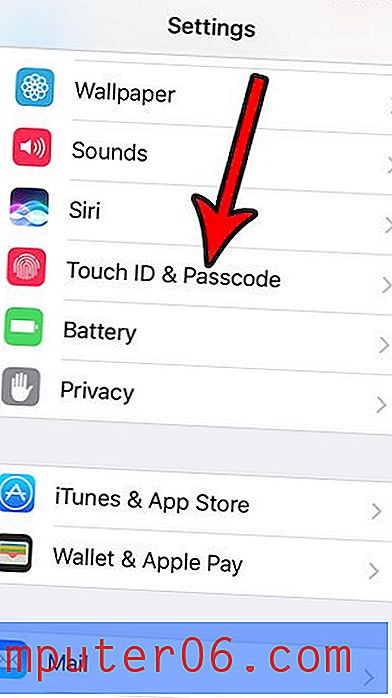
Schritt 3: Geben Sie den aktuellen Gerätepasscode ein, falls einer festgelegt ist.
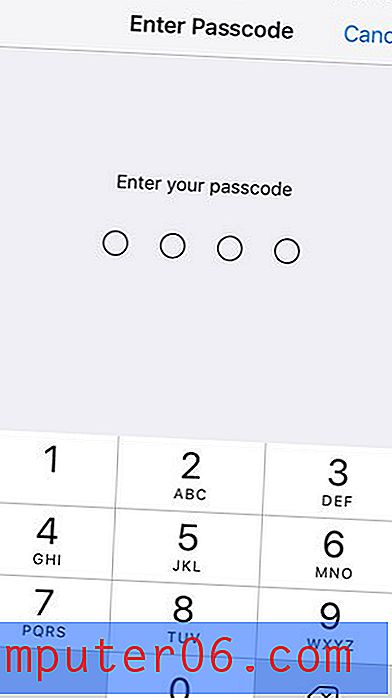
Schritt 4: Berühren Sie die Schaltfläche Fingerabdruck hinzufügen.
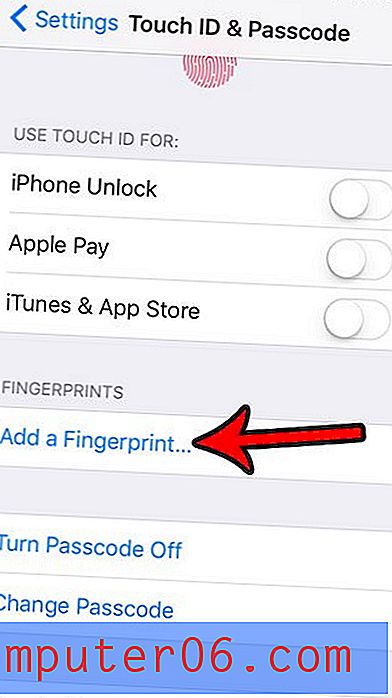
Schritt 5: Befolgen Sie die Anweisungen auf dem Bildschirm, bis das Telefon Ihren vollständigen Fingerabdruck registriert hat. Sie können diesen Vorgang dann wiederholen, um weitere Finger hinzuzufügen.
Scheint es, als würde sich der Bildschirm Ihres iPhones nur dann ausschalten, wenn Sie die Ein- / Aus-Taste manuell drücken? Finden Sie heraus, warum dies möglicherweise passiert, und finden Sie heraus, wo Sie die Einstellung finden, mit der Sie steuern können, wie lange Ihr iPhone wartet, bevor es den Bildschirm sperrt.



